Ар кандай электрондук китептер, онлайн окутуу курстары, маалымат жыйнактары - бул жаңы аудиторияны долбоорлоруңузга тартуунун жана кызыкдар колдонуучуларга керектүү жана пайдалуу маалыматтарды сунуштоонун мыкты жолу. Бирок, сиз бул маалыматты стилдүү жана кооз кылып көрсөткөндө ого бетер жагымдуу болуп калат. Ушундай эле максаттарда, сиз онлайн курстарыңыз жана китептериңиз үчүн жандуу сүрөтү бар заманбап 3D кутучанын мукабасын кантип жасоону үйрөнө аласыз.
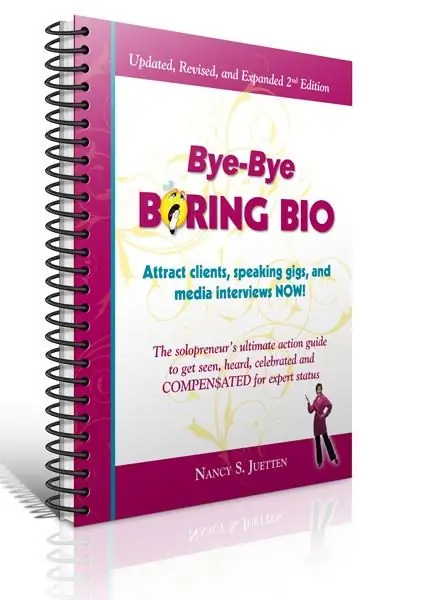
Нускамалар
1 кадам
Мындай максаттарда колдонуунун эң оңой жолу - Adobe Photoshop программасы. Виртуалдык кутучаларды жана электрондук китептерди түзүүгө мүмкүндүк берген Photoshop макро аракети үчүн интернеттен издеңиз. Макросты жүктөп алып, аны программага орнотуңуз.
2-кадам
Андан кийин программаны ачып, Аракеттер менюсун ачыңыз. Аракеттердин тизмесинен ушундай терилерди түзүүгө мүмкүнчүлүк бергенди тандаңыз (мисалы, Software Box - башынан баштап кооз кутучаны түзө турган ыңгайлуу макро).
3-кадам
Кутучанын ачылган жайгашуусунда, керексиз катмарлардын бардыгын өчүрүп, тек гана фондук катмарды калтырыңыз, андан кийин Толтуруу параметрин колдонуп, аны толугу менен ак менен толтуруңуз. Андан кийин, бош ак кутунун шаблонунан керектүү текстти киргизип, даярдалган сүрөттөрдү анын бетине жайгаштырып, аларды айлануу бурчуна жана кутучанын өлчөмүнө айландырыңыз.
4-кадам
Ошо сыяктуу эле, сиз Quick 3D Cover колдонуп, долбоор үчүн 3D мукабасын жасай аласыз. Бул программа ар кандай көлөмдүү мукабаларды жаратуу үчүн атайын конфигурацияланган жана анда сиз мукабаңыздын бардык параметрлерин долбоордун түрүнө жана жеке каалоолоруңузга ылайыкташтыра аласыз.
5-кадам
Сунушталган шаблондордун тизмесинен келечектеги мукабанын макетин тандап, толтуруу түстөрүн коюп, көлөмүн тандап, мукабанын алдыңкы жагында турган сүрөттү жүктөп бериңиз. Мукаба даяр болгондон кийин сактап коюңуз.






